更多下载地址
win10系统不能查看缩略图的具体步骤
- 软件介绍
- 软件截图
- 相关软件
- 相关阅读
- 下载地址
win10系统不能查看缩略图的具体步骤?
大家在用win10系统电脑工作和学习的过程中,可能会出现win10系统不能查看缩略图的情况。如果遇到win10系统不能查看缩略图的问题应该如何处理呢?对于电脑水平属于小白的用户来说一般不知道win10系统不能查看缩略图到底该怎么处理?其实很简单只需要1、检查C盘剩余空间,假如只有几十兆或者几百兆,需要清理C盘的无用文件或者将有用文件转移至其他盘。那样缩略图才能正常显示。此外建议大家系统盘保持两倍于内存大小的磁盘剩余空间。2、打开一个含有图片的文件夹,右击"查看",更换查看方式。假如是以列表、小图标或者详细信息这些查看方式,那么不显示缩略图是正常的,选择其他查看方式即可显示。今天小编就给大家详细介绍一下关于win10系统不能查看缩略图的处理办法:
1、检查C盘剩余空间,假如只有几十兆或者几百兆,需要清理C盘的无用文件或者将有用文件转移至其他盘。那样缩略图才能正常显示。此外建议大家系统盘保持两倍于内存大小的磁盘剩余空间。
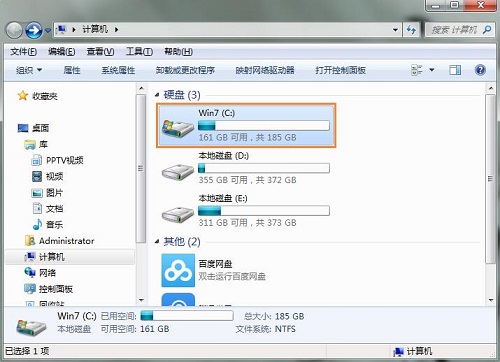
2、打开一个含有图片的文件夹,右击"查看",更换查看方式。假如是以列表、小图标或者详细信息这些查看方式,那么不显示缩略图是正常的,选择其他查看方式即可显示。
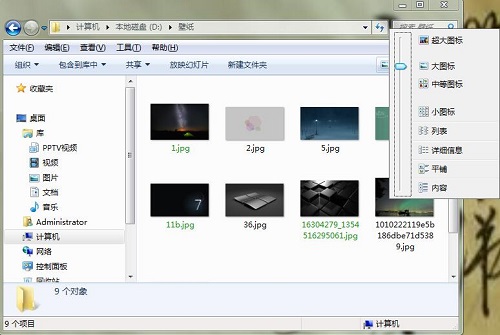
3、打开"计算机",在"组织"的下拉菜单中找到"文件夹和搜索选项",在"查看"选项中找到"始终显示图标,从不显示缩略图"选项前的勾去掉,接着点击确定。
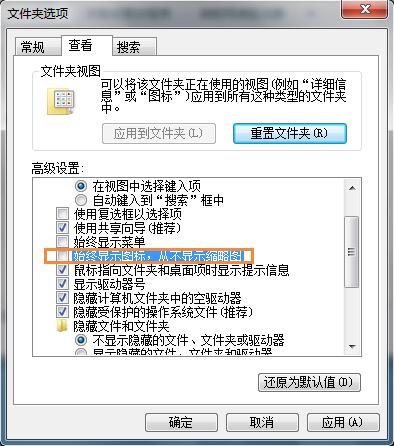
4、右击"计算机"选择"属性",选择"高级系统设置",接着在"高级"选项卡中点性能"设置",勾选"显示缩略图,而不显示图标"选项,点击确定即可。
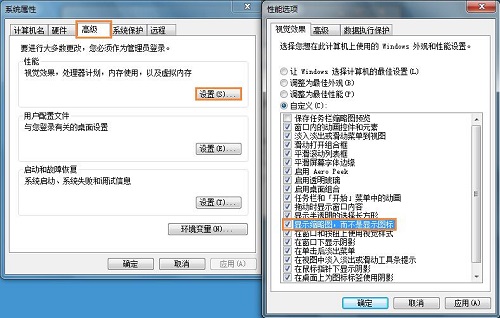
5、重建缩略图缓存,点击开始菜单,在开始菜单搜索框输入"磁盘清理",接着找到并打开磁盘清理工具,选择系统盘盘符(如C:),点确定,弹出对话框计算机时间不用管,然后只选择"缩略图",点确定,在弹出框点确认"删除文件"。
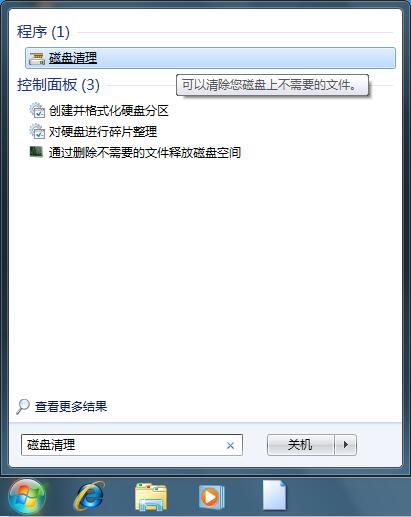


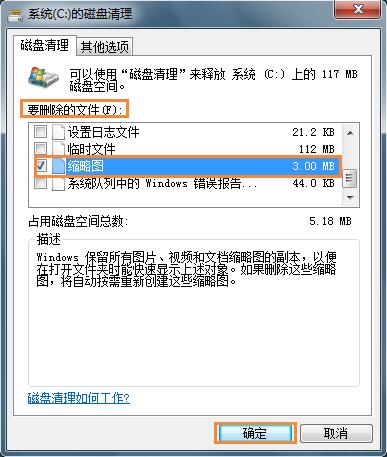
图标缓存清除完后,再打开文件,缩略图即可恢复正常。
综上所述,便是win10系统不能查看缩略图的具体步骤,非常简单,希望对您有所帮助!觉得本文不错就收藏和分享起来吧!
相关软件
- [雨林木风Win10系统] 雨林木风Ghost Win10 x64 完美专业版 2020V09(自动激活)
- [雨林木风Win10系统] 雨林木风Ghost Win10 X32 官方稳定版V2018.01月(无需激活)
- [字体下载] 微软雅黑字体下载安装v6.10官方原版
- [系统其它] 影子系统下载|影子系统PowerShadowv10.940无广告精简版
- [雨林木风Win10系统] 雨林木风Ghost Win10 x64位 全新专业版 2021年06月(自动激活)
- [文件工具] CDR文件查看器免费官方版v4.2.1
- [数据恢复] ghost软件最新版v12.0.1
- [系统其它] 中标麒麟操作系统正版v8.0
- [行政管理] 中控考勤机管理软件下载|考勤管理系统v12.411纯净免费版
- [商业贸易] ZKEposx消费管理系统[中控Epos消费管理工具v6.137无广告国语版
相关阅读
- 笔记本U大师Win8系统设置低电量自动关机的方法
- win10系统ie浏览器提示“服务器正在运行中”的详细方案
- winxp系统登录Quantity Center测试管理工具后客户组件无法正常下载的具体教程
- win8系统Trustedinstaller占用大量CPU内存的处理办法
- 如何实现让他人不能随便进入自己的电脑系统?
- xp系统显示器驱动程序已停止响应的图文教程
- win8系统没有法点击网页提示“502 bad gateway”的处理办法
- win8系统没有法修改登陆账号密码如何办?
- 雨林木风启动u盘为宏基笔记本重装系统详细教程?
- Win7操作系统下要怎样处理u盘不能够拷贝超过4G大文件的问题呢?
- 热门手游
- 最新手游
- 本类周排行
- 本类总排行
- 1win8系统windows installer服务拒绝访问如何办
- 2电脑截图快捷键(电脑截屏快捷键大全)XP/win8/win8/win10系统
- 3win8系统休眠后恢复后网络连接不上如何办
- 4win8系统怎么屏蔽浮动的小广告和跳出窗口
- 5win8系统任务栏不显示预览窗口如何办
- 6win8系统在玩游戏的时候怎么快速回到桌面
- 7win8系统菜单关机按钮消失的找回办法
- 8wmiprvse.exe是什么进程?wmiprvse.exe cpu占用高如何禁止
- 9win8系统scardsvr.exe是什么进程?我真的懂scardsvr.exe禁用办法
- 10hkcmd.exe是什么进程?win8下如何禁止hkcmd.exe进程?






